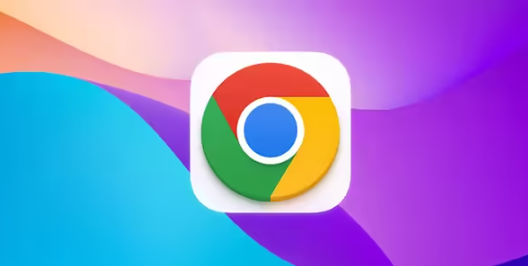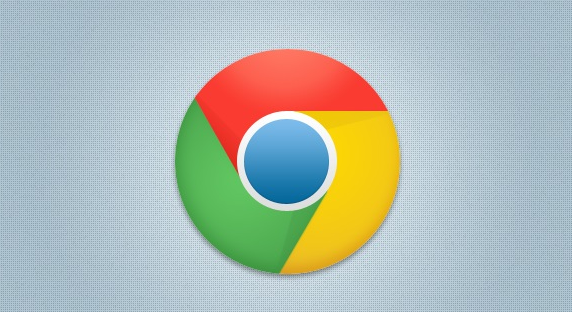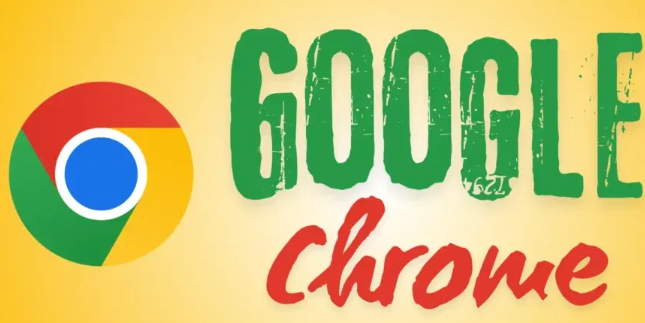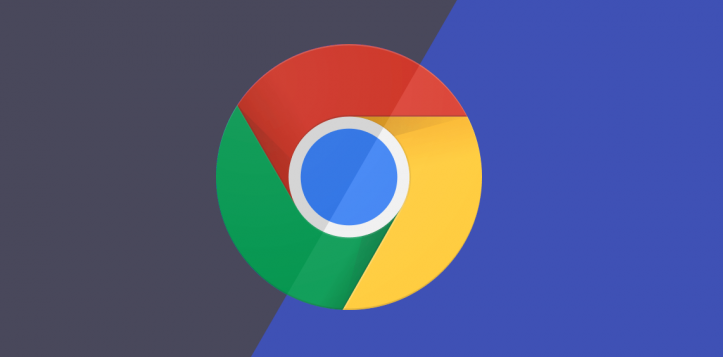您的位置:首页 > Chrome浏览器网页字体大小调整和样式优化教程
Chrome浏览器网页字体大小调整和样式优化教程
时间:2025-07-29
来源:Chrome浏览器官网
详情介绍
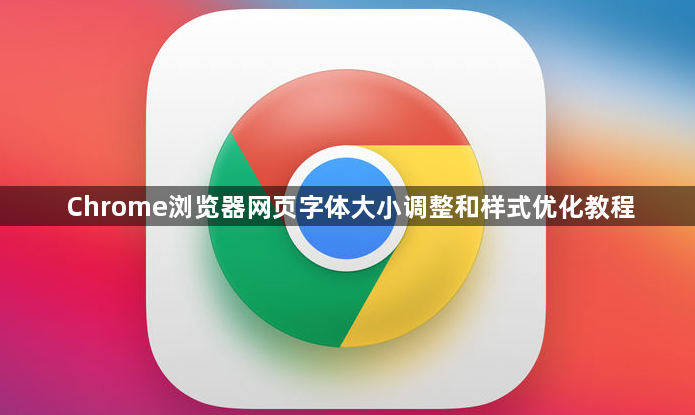
1. 通过浏览器设置调整字体大小
- 打开Chrome浏览器→点击右上角三个点→选择“设置”→在左侧菜单中点击“外观”→找到“字体大小”选项→点击下拉箭头选择合适大小(如“中等”或“较大”)→关闭设置页面后自动生效。
- 若需强制最小字号→在“外观”设置中勾选“强制所有网站使用最小字号”→拖动滑块调整最小值→防止文字过小影响阅读。
2. 使用快捷键快速调整
- 放大字体:按住`Ctrl`键(Mac为`Command`)并按`+`→可逐步放大页面文字。
- 缩小字体:按住`Ctrl`键(Mac为`Command`)并按`-`→可逐步缩小页面文字。
- 恢复默认:按住`Ctrl`键(Mac为`Command`)并按`0`→重置为浏览器原始大小。
3. 自定义字体样式(进阶)
- 安装扩展程序:访问Chrome应用商店→搜索“Custom Font Settings”或“Stylish”→点击“添加至Chrome”→授予权限后重启浏览器。
- 设置字体:打开扩展程序图标→选择“添加新规则”→输入网站地址(如`*`代表所有网站)→自定义字体类型(如微软雅黑)、字号(如16px)、颜色等→保存后刷新页面生效。
4. 调整页面布局与缩放
- 右键点击网页空白处→选择“检查”→在开发者工具中切换到“Elements”面板→修改body标签的CSS样式(如`font-size:18px;`)→页面文字即时变化。
- 若网页被压缩或拉伸→按`Ctrl+0`(Mac为`Command+0`)→恢复页面默认缩放比例。
5. 解决兼容性问题
- 部分网站限制字体修改(如政府官网)→尝试使用扩展程序强制覆盖→若仍无效则需接受原始样式。
- 若文字显示模糊→进入“设置”→启用“使用硬件加速”→提升渲染清晰度。
继续阅读